Windows veikals ir viena no visplašāk izmantotajām funkcijām manā Windows 8.1. Patiesībā, Windows veikals ir integrēts ar Windows atjauninājumi plus daži fona pakalpojumi, kas darbojas Windows. Tātad, ja ar šiem pakalpojumiem saistītajos failos ir korupcija, izmantošanas laikā var rasties kļūdas Windows veikals.
Microsoft ir piešķīris šīs kļūdas ar unikāliem kļūdu kodiem, tāpēc jūs varat viegli tos labot. Mēs jau esam redzējuši, kā novērst tādas kļūdas kā 0x8024001e, 0x8024600e, 0x80073cf9, kaut kas notika un pirkumu nevarēja pabeigt, kaut kas notika un Windows veikals vairs nedarbojas. Tagad ļaujiet mums redzēt, kā to novērst kļūda 0x80240437.
Kļūda 0x80240437 kaut kas notika, un šo lietotni nevarēja instalēt

Kā redzat augšējā attēlā, kļūdas ziņojums šeit ir tāds pats kā kļūdām 0x8024001e, 0x8024600e, 0x80073cf9. Tāpēc mēs mēģinājām novērst šīs kļūdas, lai novērstu problēmas 0x80240437 papildus mēģinājumiem Windows lietotņu problēmu novēršanas rīks, kešatmiņas atiestatīšana, SFC skenēšana, daudzkārt pārstartēšana utt. utt. Bet nekas neizdevās!
Kā jau teicu iepriekš, jūs varat saskarties ar šāda veida problēmām korupcijas dēļ vajadzīgajos komponentu pakalpojumu failos, kas ir pīlāri satura iegūšanai, izmantojot Windows veikalu.
Kļūda 0x80240437 kaut kas notika, un šo lietotni nevarēja instalēt
1. Nospiediet Windows atslēga + R kombinācija, tipa put apkalpošana.msc iekšā Palaist dialoglodziņš un nospiediet Enter lai atvērtu Pakalpojumi snap-in.
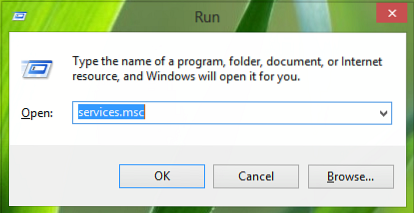
2. Iekš Pakalpojumi logu, ritiniet uz leju, lai meklētu Windows atjaunināšana apkalpošana, ar peles labo pogu noklikšķiniet uz tā un atlasiet Apstājies.
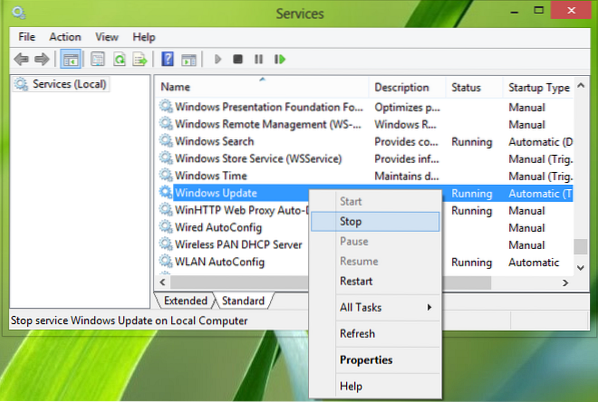
Līdzīgi dariet to Fona inteliģentais pārsūtīšanas pakalpojums.
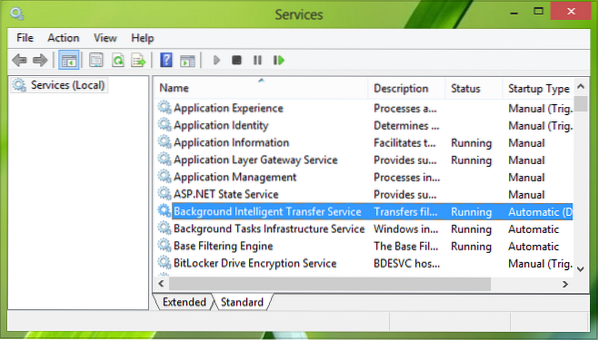
3. Tagad nospiediet Windows atslēga + R kombinācija, tipa put C:\ Windows \ SoftwareDistribution iekšā Palaist dialoglodziņš un nospiediet Enter lai to atvērtu:
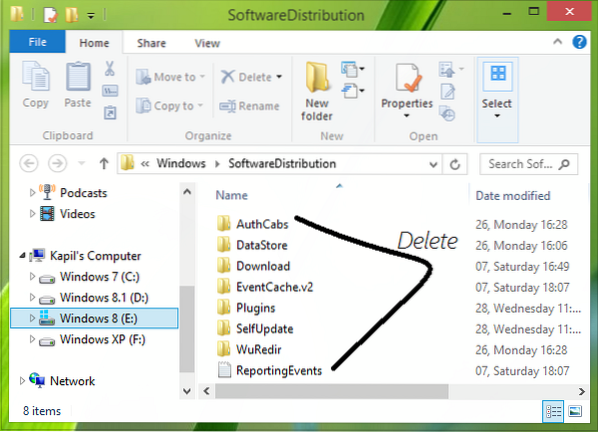
C vietā aizstājiet sistēmas saknes disku.
4. Visbeidzot, dzēst visu saturu iekšpusē Programmatūras izplatīšana mapi. Tas viss izraisa šo problēmu. Pēc mapes satura dzēšanas restartējiet pakalpojumus, kuros esam apstājušies 2. solis. Cerams restartējiet, un problēma ir jānovērš tūlīt.
Tieši tā!

 Phenquestions
Phenquestions


